Cómo arreglar el error “Tu dispositivo está desconectado” en Windows
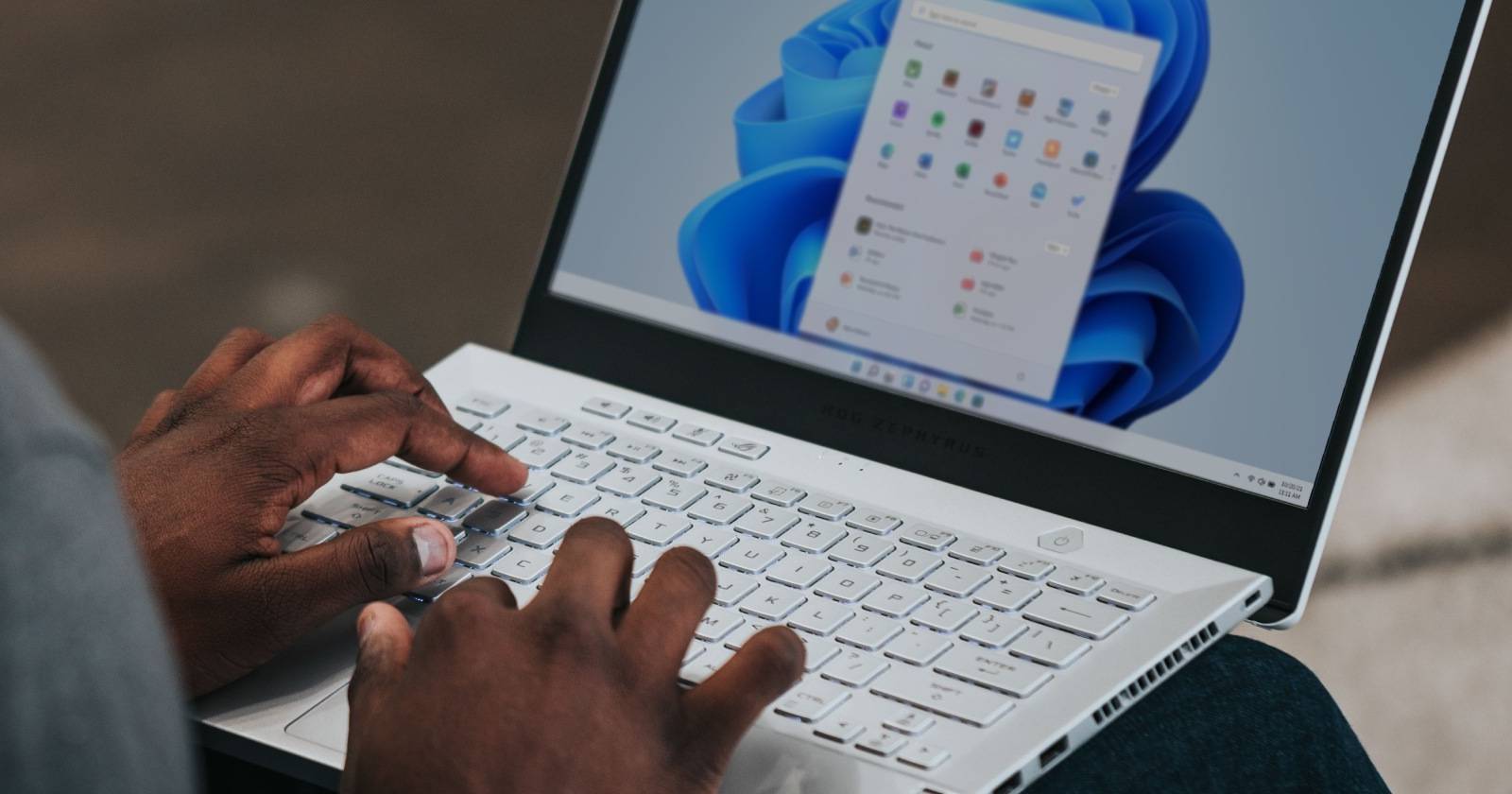

Windows puede mostrar el mensaje “Tu dispositivo está desconectado, prueba otro método de inicio de sesión” justo después de iniciar el equipo. A menudo, volver a introducir la contraseña soluciona el problema. Si no es así, la causa puede ser más amplia: credenciales incorrectas, problemas de conectividad, mantenimiento o fallos en los servidores de Microsoft, controladores de red defectuosos o incluso suspensión de la cuenta. A continuación tienes una guía paso a paso con comprobaciones, acciones y recomendaciones según roles.
1. Comprueba tus credenciales
Antes de nada, asegúrate de que estás introduciendo la contraseña correcta. Es habitual teclear una contraseña antigua por costumbre. Si no estás seguro, restablece la contraseña desde la página de recuperación de cuenta de Microsoft o usa otro dispositivo para confirmar que las credenciales funcionan.
- Si la contraseña funciona en otro equipo o en la web de Microsoft, el problema es local en tu PC.
- Si Microsoft ha bloqueado o suspendido tu cuenta por actividad sospechosa o incumplimiento, tendrás que contactar con el soporte técnico de Microsoft para restaurarla.
Importante: no introduzcas contraseñas en sitios no oficiales; usa siempre los canales de Microsoft.
2. Verifica el estado de los servidores de Microsoft
Puede que no sea tu equipo: Microsoft realiza mantenimiento y sus servicios pueden presentar incidencias. Revisa la página de estado de servicios de Microsoft y sus comunicaciones oficiales (por ejemplo su canal de soporte en redes sociales) para confirmar si hay una interrupción.
Nota: activar notificaciones en la cuenta oficial de Microsoft en redes puede darte avisos en tiempo real sobre incidencias globales.
3. Restablece la configuración de red
Si otros dispositivos en la misma red funcionan, el problema puede ser la configuración de red de tu equipo. Restablecer la red devuelve adaptadores y ajustes a su estado predeterminado.
Pasos rápidos (Windows 10/11):
- Abre Configuración > Red e Internet.
- En la sección Estado o Estado de red, selecciona Restablecimiento de red.
- Confirma y deja que Windows reinicie el equipo.
Consejo: antes de restablecer, prueba desconectar/reconectar el adaptador Wi‑Fi o Ethernet y reiniciar el router.
4. Actualiza o reinicia los controladores de red
Controladores obsoletos o dañados pueden impedir la conexión. Para comprobarlos:
- Abre el Administrador de dispositivos (clic derecho en Inicio > Administrador de dispositivos).
- Expande Adaptadores de red.
- Haz clic derecho en el adaptador y elige Actualizar controlador. Si ya está actualizado, elige Deshabilitar dispositivo y luego Habilitar dispositivo para reiniciarlo.
Si actualizar no funciona, descarga el controlador oficial desde la web del fabricante del equipo usando otro dispositivo y un USB.
5. Prueba con una cuenta local
Cambiar temporalmente a una cuenta local puede permitirte iniciar sesión sin depender de la verificación en la nube. Esto no soluciona la causa raíz, pero ayuda a trabajar en el equipo mientras lo investigas.
Para crear o cambiar a una cuenta local:
- Ve a Configuración > Cuentas > Tu información.
- Selecciona Iniciar sesión con una cuenta local y sigue las instrucciones.
Limitaciones: una cuenta local no sincroniza configuración ni archivos en la nube y no podrá acceder a ciertos servicios vinculados a la cuenta Microsoft hasta que vuelvas a iniciar sesión con ella.
6. Revisa y corrige el Registro de Windows (con precaución)
Una subclave defectuosa en el Registro puede provocar este error. Antes de editar el Registro, crea un punto de restauración del sistema.
Crear un punto de restauración:
- Escribe Crear un punto de restauración en Buscar y abre Protección del sistema.
- Selecciona Crear, pon un nombre y confirma.
Pasos para editar el Registro:
Presiona tecla Windows + R para abrir Ejecutar.
Escribe regedit y pulsa Enter.
En el Editor del Registro, navega a:
Computer > HKEY_USERS > DEFAULT > Software > Microsoft > IdentityCRL > StoredIdentities
Localiza la subclave que corresponde a la identidad problemática y expórtala (archivo > exportar) como copia de seguridad.
Si confirmas que esa subclave está corrupta o sospechosa, elimínala.
Reinicia el equipo.
Precaución: borrar o modificar entradas del Registro puede dejar Windows inestable. Si no estás seguro, pide ayuda a soporte técnico.
7. Arranca en Modo Seguro para aislar aplicaciones de terceros
Si una aplicación de terceros afecta al inicio de sesión, arrancar en Modo Seguro iniciará Windows con controladores mínimos.
Métodos para entrar en Modo Seguro:
- Desde Configuración: Configuración > Recuperación > Inicio avanzado > Reiniciar ahora > Solucionar problemas > Opciones avanzadas > Configuración de inicio > Reiniciar y elige Modo Seguro.
- Alternativa: Mantén Shift pulsado y selecciona Reiniciar en la pantalla de inicio de sesión.
Si el error desaparece en Modo Seguro, desinstala aplicaciones instaladas recientemente o usa msconfig para deshabilitar elementos de inicio y localizar el causante.
Plan de acción rápido (playbook) — Triage en 10 minutos
- Verifica que la contraseña funcione en otro dispositivo.
- Comprueba el estado de los servicios de Microsoft.
- Intenta reiniciar y volver a introducir la contraseña.
- Si falla, cambia a cuenta local para acceder al equipo.
- Reinicia adaptadores de red y, si es posible, restablece la red.
- Actualiza o reinicia el controlador de red desde Administrador de dispositivos.
- Si persiste, crea un punto de restauración y revisa la subclave en StoredIdentities.
- Arranca en Modo Seguro y prueba el equipo sin terceros.
Árbol de decisión rápido
flowchart TD
A[Error: tu dispositivo está desconectado] --> B{¿Funciona la contraseña en otro dispositivo?}
B -- Sí --> C{¿Servicios Microsoft indican incidencia?}
B -- No --> D[Restablecer contraseña o recuperar cuenta]
C -- Sí --> E[Esperar resolución / seguir avisos oficiales]
C -- No --> F[Restablecer red y controladores]
F --> G{Se soluciona?}
G -- Sí --> H[Volver a usar cuenta Microsoft]
G -- No --> I[Probar cuenta local y revisar Registro]
I --> J[Arrancar en Modo Seguro y desinstalar apps problemáticas]
J --> K[Resolver y volver a la cuenta Microsoft]Listas de comprobación según el rol
Usuario doméstico:
- Confirmar contraseña en otro dispositivo.
- Probar cuenta local para acceder.
- Restablecer red desde Configuración.
Administrador de sistemas / TI:
- Verificar incidentes de Microsoft y comunicar a usuarios.
- Actualizar controladores desde imagen o repositorio interno.
- Revisar y documentar cambios en la subclave StoredIdentities.
Soporte remoto:
- Pedir captura de pantalla del error y del Administrador de dispositivos.
- Pedir logs de red si es necesario.
- Coordinar escalado a Microsoft si la cuenta está bloqueada.
Consideraciones de seguridad y privacidad
- Usar una cuenta local reduce la dependencia de la nube, pero también limita sincronización y backup automáticos.
- No compartas contraseñas ni archivos de respaldo del Registro con terceros no verificados.
- Registrar y auditar cambios si trabajas en entornos corporativos.
Contraejemplos y cuándo estas soluciones pueden fallar
- Si la cuenta está suspendida o bloqueada por Microsoft, ninguno de los pasos locales permitirá iniciar sesión hasta que Microsoft la restablezca.
- Fallos de hardware en el adaptador de red pueden requerir reemplazo físico.
- Infecciones avanzadas por malware pueden impedir el arranque correcto incluso en Modo Seguro; en esos casos considera restaurar desde una copia fiable.
Resumen rápido
- Empieza por lo simple: confirma credenciales y revisa el estado de los servicios de Microsoft.
- Si el problema es local, restablece red, actualiza controladores y prueba cuenta local.
- Edita el Registro solo con respaldo y arranca en Modo Seguro para aislar aplicaciones de terceros.
Esperamos que una o varias de estas acciones te permitan volver a conectar tu dispositivo. Si después de seguir los pasos el problema persiste, contacta con soporte técnico de Microsoft o con el departamento de TI de tu organización.
Materiales similares

Podman en Debian 11: instalación y uso
Apt-pinning en Debian: guía práctica

OptiScaler: inyectar FSR 4 en casi cualquier juego
Dansguardian + Squid NTLM en Debian Etch

Arreglar error de instalación Android en SD
